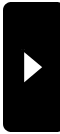2010年09月29日
タイムマシーンを使って。
というわけで、前回の続きになります。

この絵画の特徴は、前面に3人の女性が描かれています。そのずーと遠くに小さく山や建物があります。とにかく広い畑での農作業の風景です。
この広さを出すことは難しく、この絵を描いた画家には申し訳ありませんが、左右の風景を少し勝手ながら描き足しました。
※このアニメーションのポイントは、人物を通り越して遠くの背景の方へカメラが移動していくところです。
画像の解像度がとても良く、アニメーションにしても画像が荒れていなくてしっとりとした画質になっています。画像が良いと「切り抜き」もある程度正確に切り取ることができるので、出来上がりも「まあまあ」というところです。
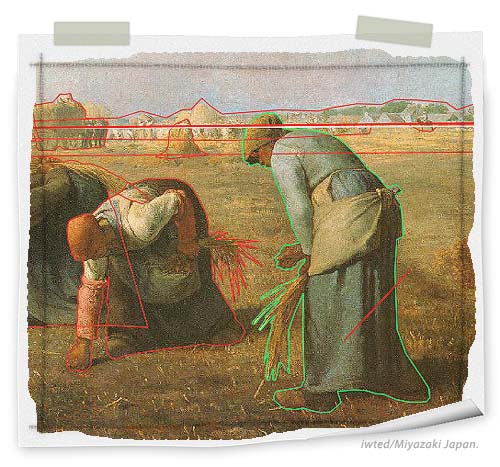
しかしいつも思うのですが、不思議な体験ができることに自分自身感動しております。それはなんていったって「絵画の中」に入って、そこの雰囲気をほんの少しですが体験できることでしょう。
タイムマシーンを使って、その時代その場所にあたかも行ったような気分になるのは私だけでしょうか。そういえば、人間は脳の中に記憶というタイムマシーンを持っていて、生まれてからずーと記録しているそうです。PCにたとえるとハードディスクみたいなものに、インデックスを付けて保存するような物でしょう。
人間も同じように全部の内容を覚えてなくても、そのキーワードを思い出すことであの日のあの時のことを呼び戻すことができるそうです。しかし、そのキーワードを人間は少しずつ忘れていくみたいですね。
この絵画のアニメーションのように、1枚の写真から人物やその場所の風景をいつでも思い出すことができたらいいでしょうね。(辛い思い出は別にして)
つづく

この絵画の特徴は、前面に3人の女性が描かれています。そのずーと遠くに小さく山や建物があります。とにかく広い畑での農作業の風景です。
この広さを出すことは難しく、この絵を描いた画家には申し訳ありませんが、左右の風景を少し勝手ながら描き足しました。
※このアニメーションのポイントは、人物を通り越して遠くの背景の方へカメラが移動していくところです。
画像の解像度がとても良く、アニメーションにしても画像が荒れていなくてしっとりとした画質になっています。画像が良いと「切り抜き」もある程度正確に切り取ることができるので、出来上がりも「まあまあ」というところです。
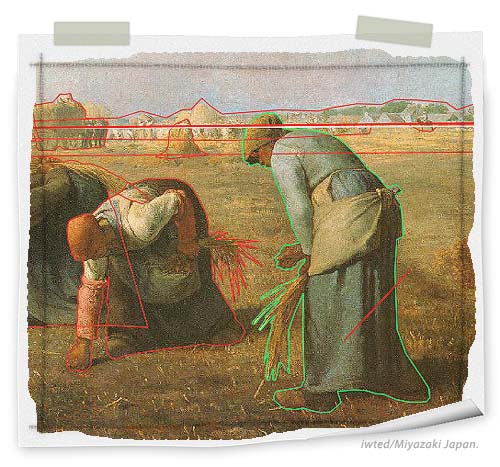
しかしいつも思うのですが、不思議な体験ができることに自分自身感動しております。それはなんていったって「絵画の中」に入って、そこの雰囲気をほんの少しですが体験できることでしょう。
タイムマシーンを使って、その時代その場所にあたかも行ったような気分になるのは私だけでしょうか。そういえば、人間は脳の中に記憶というタイムマシーンを持っていて、生まれてからずーと記録しているそうです。PCにたとえるとハードディスクみたいなものに、インデックスを付けて保存するような物でしょう。
人間も同じように全部の内容を覚えてなくても、そのキーワードを思い出すことであの日のあの時のことを呼び戻すことができるそうです。しかし、そのキーワードを人間は少しずつ忘れていくみたいですね。
この絵画のアニメーションのように、1枚の写真から人物やその場所の風景をいつでも思い出すことができたらいいでしょうね。(辛い思い出は別にして)
つづく
Posted by 熱中人 at 21:31
2010年09月28日
舞台は広いほど、カメラが動き回れる。
絵画の画像を使って、ジオラマ3Dアニメーションを作成する場合、残念ながらどんな画像でも効果が出るわけではありません。

上の絵画は効果的な構図ですが、実際作成するとなると無理なところがあります。ひとつは、色が付けてあるところの「形」とその向こうに見える「風景」にあります。
この形で切り抜くことはできるのですが、この形に「奥行き」がついていることです。この形に奥行きを作ることができないのと、向こう側に見える風景を見せるのに複雑な切抜きをしなければならないところです。物凄く厄介なパスを使って切り抜かなければなりませんが、根本的にこの形に奥行きを作ることができないので「作りたいけど作れない」ということです。

舞台は広いほどカメラが動き回れるので、長いアニメーションを作ることができます。
たとえば上の人物の画像は、全身ではなく上半身のみの絵です。とてもリアルな描き方で、魅力的なアニメーションになると思うのですが、この構図だとカメラの動きが限定されジオラマの効果は期待できません。それに人物と背景の距離が狭いため、ワイドしてもダメ(面白くない)でしょうね。
つまり、広いところで撮影するのと狭い畳2畳くらいの場所で撮影するのとの違いでしょう。上半身の場合は下半身が無いため、カメラを引くことができません。

この画像の場合は「文句ナシ」の構図です。全体の2/3が地面になっていて、3人の人物は全身が描かれています。このような構図の場合は、カメラはどこからでも撮ることができ、納得するアニメーションを作ることができます。
個人的はもう少し左右の風景があったら、広大な広さを表現できるのではないかと思います。アニメーション作成時には、Photo shop で風景を少し描き足す必要があります。
つづく

上の絵画は効果的な構図ですが、実際作成するとなると無理なところがあります。ひとつは、色が付けてあるところの「形」とその向こうに見える「風景」にあります。
この形で切り抜くことはできるのですが、この形に「奥行き」がついていることです。この形に奥行きを作ることができないのと、向こう側に見える風景を見せるのに複雑な切抜きをしなければならないところです。物凄く厄介なパスを使って切り抜かなければなりませんが、根本的にこの形に奥行きを作ることができないので「作りたいけど作れない」ということです。

舞台は広いほどカメラが動き回れるので、長いアニメーションを作ることができます。
たとえば上の人物の画像は、全身ではなく上半身のみの絵です。とてもリアルな描き方で、魅力的なアニメーションになると思うのですが、この構図だとカメラの動きが限定されジオラマの効果は期待できません。それに人物と背景の距離が狭いため、ワイドしてもダメ(面白くない)でしょうね。
つまり、広いところで撮影するのと狭い畳2畳くらいの場所で撮影するのとの違いでしょう。上半身の場合は下半身が無いため、カメラを引くことができません。

この画像の場合は「文句ナシ」の構図です。全体の2/3が地面になっていて、3人の人物は全身が描かれています。このような構図の場合は、カメラはどこからでも撮ることができ、納得するアニメーションを作ることができます。
個人的はもう少し左右の風景があったら、広大な広さを表現できるのではないかと思います。アニメーション作成時には、Photo shop で風景を少し描き足す必要があります。
つづく
Posted by 熱中人 at 12:52
2010年09月27日
絵画の中の「恋する乙女」のお話。
あるTV番組で、この絵画の中の女性は「どこを見つめているのだろう」という話がありました。何人もの人物がいる中で、この女性の眼差しが気になったのでしょう。

この画面の中にいる人物たちは、それぞれに雰囲気のあるポーズが設定してあります。しかしこの画面の中の主役はやはり、バランスから見ても丸印の女性と言えるでしょう。女性は前にいる男性と会話しているように見えますが、女性の目線は別の方向を見ています。
女性の目線から辿っていくと、丸印の男性の所に行き着きます。しかし男性は目の前の別の女性の側にいて、会話をしているということは例のややこしい「三角関係」なのでしょうか。
しかも男性の顔を見ると、女性が自分を見つめていることを感じているようにも見れます。
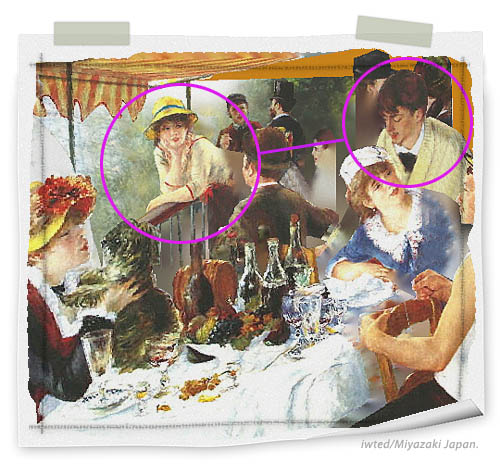
絵画の場合、あまりこのような雰囲気のものは無いと思うのですが、何かドラマっぽくて面白いと思いませんか?。このパーティが終わった後、女性と男性はどうなるのでしょうか、散歩でもしながらデイトの約束でもするのでしょうか、気になりますね。
つづく

この画面の中にいる人物たちは、それぞれに雰囲気のあるポーズが設定してあります。しかしこの画面の中の主役はやはり、バランスから見ても丸印の女性と言えるでしょう。女性は前にいる男性と会話しているように見えますが、女性の目線は別の方向を見ています。
女性の目線から辿っていくと、丸印の男性の所に行き着きます。しかし男性は目の前の別の女性の側にいて、会話をしているということは例のややこしい「三角関係」なのでしょうか。
しかも男性の顔を見ると、女性が自分を見つめていることを感じているようにも見れます。
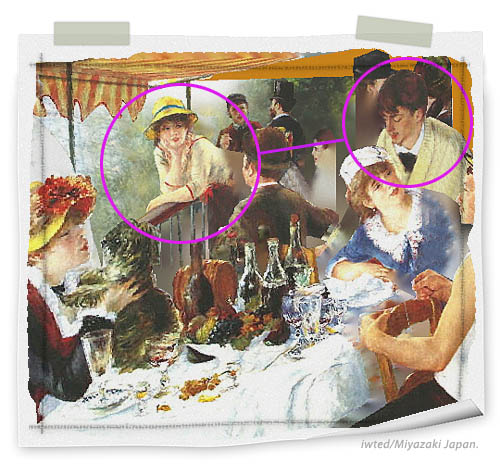
絵画の場合、あまりこのような雰囲気のものは無いと思うのですが、何かドラマっぽくて面白いと思いませんか?。このパーティが終わった後、女性と男性はどうなるのでしょうか、散歩でもしながらデイトの約束でもするのでしょうか、気になりますね。
つづく
Posted by 熱中人 at 01:24
2010年09月25日
たかが1枚の壁紙の画像ですが。
ご存知の「魔女の宅急便」の壁紙を使って、ジオラマ3Dアニメーションを作ってみました。

壁紙程度になると「それなり」に画像の解像度も良く、「それなり」に見栄えも良く仕上がります。
そして「なにより」画像の1/3に庭があるため、全体の広がりを表現できました。特に風景の場合では、画像の1/2くらいの地面があると広大な風景ジオラマ3Dアニメーションが作りやすいですね。

また、カメラ設定をワイドにすることにより、家から花までの距離を広くすることで奥行きを出すことができます。気になるのが画像を切り抜いた後の白い部分ですが、低解像度テクスチャーに設定するとこのように、あからさまに表示されます。
それでも修正が面倒な時は、高解像度テクスチャーにすると最初の画像の感じになります。今回はその方法で作成しました。

あまりキレイに修正すると、「ガーデニングの紹介」みたいなアニメーションになってもマズイので少し手抜き?をいたしました。
ビデオカメラスタビライザーの時もそうでしたが、「ヌル~」したカメラワークが大好きです。今回はもう少しゆっくりでも良かったのですが、BGMのことを考えたりするとなかなか旨くいきません。
たかが1枚の画像ですが、作り方によっては面白い物ができたりもします。あたかもタイムスリップとかテレポーションして、その写真の景色の中に入り込んでいるような気持ちになるときがあります。
つづく

壁紙程度になると「それなり」に画像の解像度も良く、「それなり」に見栄えも良く仕上がります。
そして「なにより」画像の1/3に庭があるため、全体の広がりを表現できました。特に風景の場合では、画像の1/2くらいの地面があると広大な風景ジオラマ3Dアニメーションが作りやすいですね。

また、カメラ設定をワイドにすることにより、家から花までの距離を広くすることで奥行きを出すことができます。気になるのが画像を切り抜いた後の白い部分ですが、低解像度テクスチャーに設定するとこのように、あからさまに表示されます。
それでも修正が面倒な時は、高解像度テクスチャーにすると最初の画像の感じになります。今回はその方法で作成しました。

あまりキレイに修正すると、「ガーデニングの紹介」みたいなアニメーションになってもマズイので少し手抜き?をいたしました。
ビデオカメラスタビライザーの時もそうでしたが、「ヌル~」したカメラワークが大好きです。今回はもう少しゆっくりでも良かったのですが、BGMのことを考えたりするとなかなか旨くいきません。
たかが1枚の画像ですが、作り方によっては面白い物ができたりもします。あたかもタイムスリップとかテレポーションして、その写真の景色の中に入り込んでいるような気持ちになるときがあります。
つづく
Posted by 熱中人 at 17:10
2010年09月24日
絵本をジオラマ3Dアニメーションにしてみる
マリリンモンローもいいけど、本筋に戻して絵本の画像をジオラマ3Dアニメーションを作って見ました。

絵本のイラストは、アニメーションの絵柄と違って個性があって味わいがあります。それに額に入れて飾って、もおかしくない絵が沢山あるのではないかと思います。
しかし子どもたちは動かない絵本より、絵が動いて言葉を喋るアニメーションの方に興味があるみたいですね。想像力を養うにはやはり絵本は必要と思うのですが、これも時代の流れでしょうか。

修正前の低解像度テクスチャーの画面
というわけで「動く絵本」だったら、子どもたちも見てくれるのではないかなと思い、試行錯誤しているところです。
しかし既製品(販売されている絵本)を動く絵本にしてもあまり面白くありません。やはりオリジナル(手作り)の絵本が動くというのがいいでしょうね。
たとえば、子どもが作った物語と子どもが描いた絵を使って、我が家だけの「動く絵本」というのも面白いと思いませんか。

修正前の高解像度テクスチャーの画面
原作=子ども・絵=子ども・ナレーション=お母さん・制作=お父さん
まあ、たとえ話ですけど、でもなんとなく家族全員で作れるってことは楽しいでしょうね。
つづく

絵本のイラストは、アニメーションの絵柄と違って個性があって味わいがあります。それに額に入れて飾って、もおかしくない絵が沢山あるのではないかと思います。
しかし子どもたちは動かない絵本より、絵が動いて言葉を喋るアニメーションの方に興味があるみたいですね。想像力を養うにはやはり絵本は必要と思うのですが、これも時代の流れでしょうか。

修正前の低解像度テクスチャーの画面
というわけで「動く絵本」だったら、子どもたちも見てくれるのではないかなと思い、試行錯誤しているところです。
しかし既製品(販売されている絵本)を動く絵本にしてもあまり面白くありません。やはりオリジナル(手作り)の絵本が動くというのがいいでしょうね。
たとえば、子どもが作った物語と子どもが描いた絵を使って、我が家だけの「動く絵本」というのも面白いと思いませんか。

修正前の高解像度テクスチャーの画面
原作=子ども・絵=子ども・ナレーション=お母さん・制作=お父さん
まあ、たとえ話ですけど、でもなんとなく家族全員で作れるってことは楽しいでしょうね。
つづく
Posted by 熱中人 at 13:01
2010年09月22日
[過去カラ来タ未来]
3Dジオラマの面白さを追求していくと、例えばその時代を知るにはその当時描かれたイラストしかないだろうと思われるものを擬似動画にして、ほんのひと時その時代にタイムスリップしたかのような雰囲気になることも不可能ではありません。
人間は記憶の奥深く、物心ついた時からPCのハードディスクみたいな物に見た物・聞いたこと・触った物など全て記憶として保存されていると言われております。
しかし、年代が古くなるほど少しずつ「あやふや」になっていきますが、物凄く鮮明に覚えている事柄もあります。これはその事柄に関しての「検索キーワード」が、いい加減な(どうでも良い)設定になっているから、思い出す時に検索にかからないため思い出さないのではないかと思うのですが.....。まあこの「記憶の検索」の話になると長くなるので、この次の題材にさせていただきます。

さて、いきなり本の表紙の画像ですが、この本の中のイラストは1899年に描かれたものです。それも「100年後の未来」を想像して描かれたと言うだけでも、とても気になる本ではないかと思いませんか。

でも今回は本の紹介ではなく、この本に記載されているイラストを「ジオラマ3Dアニメーション」にしたら面白いのではないかと思い、記載して見ました。
イラストが描かれたのは1899年なので、100年後を想像するなんて無理というもので、その時代ものを想像力で「今後こうなるんではないか?」ということで描かれているのではないかと思われるイラストが沢山あります。実に面白く笑ってしまう物も多くありますが、しかし想像力豊かなイラストと思います。

今回の3点の画像は、スキャナーではなくデジカメで撮影したため鮮明ではありませんが、本番ではスキャナーで撮りこんだものを使いたいと思っております。イラストは50~60点はあると思います。
つづく
人間は記憶の奥深く、物心ついた時からPCのハードディスクみたいな物に見た物・聞いたこと・触った物など全て記憶として保存されていると言われております。
しかし、年代が古くなるほど少しずつ「あやふや」になっていきますが、物凄く鮮明に覚えている事柄もあります。これはその事柄に関しての「検索キーワード」が、いい加減な(どうでも良い)設定になっているから、思い出す時に検索にかからないため思い出さないのではないかと思うのですが.....。まあこの「記憶の検索」の話になると長くなるので、この次の題材にさせていただきます。

さて、いきなり本の表紙の画像ですが、この本の中のイラストは1899年に描かれたものです。それも「100年後の未来」を想像して描かれたと言うだけでも、とても気になる本ではないかと思いませんか。

でも今回は本の紹介ではなく、この本に記載されているイラストを「ジオラマ3Dアニメーション」にしたら面白いのではないかと思い、記載して見ました。
イラストが描かれたのは1899年なので、100年後を想像するなんて無理というもので、その時代ものを想像力で「今後こうなるんではないか?」ということで描かれているのではないかと思われるイラストが沢山あります。実に面白く笑ってしまう物も多くありますが、しかし想像力豊かなイラストと思います。

今回の3点の画像は、スキャナーではなくデジカメで撮影したため鮮明ではありませんが、本番ではスキャナーで撮りこんだものを使いたいと思っております。イラストは50~60点はあると思います。
つづく
Posted by 熱中人 at 22:01
2010年09月21日
ジオラマ3Dアニメーションにも苦手な画像があります。
下のような写真の場合、全体的な構図は良いのですが、ジオラマ3Dアニメーション作成を作るとなると、少し問題があります。その問題とは背景にあります。
それは背景が左と右では大きさが違う、つまり背景に奥行きがある場合ではカメラの動きが限定されてしまうからです。

まず、最初に各画像のおおまかな位置を設定をしなければなりません。この位置設定が、とても重要な作業と言えます。なぜなら、実際に撮影用セットを作ると同じようなものなので、特に慎重に?なります。オブジェクトの位置を設定したら、後はパスを使って切り抜き作業になります。

注意しなければならないのは、上記の画像の場合にもあります。女性のスカートの端が、男性の画像の後ろに隠れているので写真にはスカートの端は写っていません。しかしこのままだとアニメーションにした場合に不自然な1コマとなるので、切り抜きラインを描き足す必要があります。
アニメーション時にカメラが左から右へ移動した時に、どうしても見えてしまうので実際にには無いのですが作成しなくてはなりません。
つづく
それは背景が左と右では大きさが違う、つまり背景に奥行きがある場合ではカメラの動きが限定されてしまうからです。

まず、最初に各画像のおおまかな位置を設定をしなければなりません。この位置設定が、とても重要な作業と言えます。なぜなら、実際に撮影用セットを作ると同じようなものなので、特に慎重に?なります。オブジェクトの位置を設定したら、後はパスを使って切り抜き作業になります。

注意しなければならないのは、上記の画像の場合にもあります。女性のスカートの端が、男性の画像の後ろに隠れているので写真にはスカートの端は写っていません。しかしこのままだとアニメーションにした場合に不自然な1コマとなるので、切り抜きラインを描き足す必要があります。
アニメーション時にカメラが左から右へ移動した時に、どうしても見えてしまうので実際にには無いのですが作成しなくてはなりません。
つづく
Posted by 熱中人 at 19:00
2010年09月20日
1枚をじっくり見せるという「しつこい系」の動画です。
このジオラマ3Dアニメーションは、写真を何枚も使ってのスライドショーではなく、お気に入りの1枚をじっくり見せるという「しつこい系」の動画です。しかし、ただ写真をズームして見せるのではなく、1枚の写真を切り抜いて立体的にし、その周りをカメラが移動しながら撮影していくというものです。

CANOMA でのアニメーション作成は、プレビュー画面を見ながら設定していきます。Bryce3Dの場合では、ポリゴンの状態を見ながらのアニメーション設定になっています。最終的にアニメーション用のレンダリングしないと、出来上がりは見れないなのですが、CANOMA の場合は最初から出来上がっている画像を使うからでしょう。
CANOMA には「カメラ」というものがありません。プレビュー画面自体が撮影モニターの役割をするので、正確な画面構成が出来ます。
カメラの操作は、上の画像の左下にある「4つのツール」で、標準からワイドと普通のカメラみたいに使うことができるのがBryce3D と同じというのもいいですね。

アニメーション作成も、いたって簡単な操作で作ることができます。カメラ操作が出来る「4つのツール」で、画像を動かすごとに(+)ボタンを押していくだけのシンプルな作成方法です。また必要のない部分を(-)ボタンで削除もできるようになっています。
写真の人物や風景は動きませんが、実際にビデオで撮影しているのと同じような撮り方で、アニメーションを作っていきます。自分がカメラマンや映画監督になった気分になるのは、私だけでしょうか?。
つづく

CANOMA でのアニメーション作成は、プレビュー画面を見ながら設定していきます。Bryce3Dの場合では、ポリゴンの状態を見ながらのアニメーション設定になっています。最終的にアニメーション用のレンダリングしないと、出来上がりは見れないなのですが、CANOMA の場合は最初から出来上がっている画像を使うからでしょう。
CANOMA には「カメラ」というものがありません。プレビュー画面自体が撮影モニターの役割をするので、正確な画面構成が出来ます。
カメラの操作は、上の画像の左下にある「4つのツール」で、標準からワイドと普通のカメラみたいに使うことができるのがBryce3D と同じというのもいいですね。

アニメーション作成も、いたって簡単な操作で作ることができます。カメラ操作が出来る「4つのツール」で、画像を動かすごとに(+)ボタンを押していくだけのシンプルな作成方法です。また必要のない部分を(-)ボタンで削除もできるようになっています。
写真の人物や風景は動きませんが、実際にビデオで撮影しているのと同じような撮り方で、アニメーションを作っていきます。自分がカメラマンや映画監督になった気分になるのは、私だけでしょうか?。
つづく
Posted by 熱中人 at 14:43
2010年09月18日
申し訳ないほど「質素なセット」です。

ハリウッド女優のマリリンモンローには、申し訳ないほど「質素なセット」です。それも薄い写真を配置しているだけの「エコ」セットです。
まあ業界でも写らないところは「造らない」といいますから、いいのではないでしょうか。
いつものように1枚の画像を必要に応じて、「CANOMA」で切り分けるわけですが、今回は写真の奥行きがあまりなかったので、5枚程度になりました。
画像の奥行きがない場合は、カメラワークが限定され大きな動きが出来ないのが欠点です。

上の画像はCANOMA で切り抜きしたCANOMAの編集データです。(A)を見てもらうと解ると思いますが、パスを使って切り取ったところはハッキリしていますが、それ以外のところは「ボケ」ています。
Photoshop などでは、切り取った部分以外には画像が無いのですが、CANOMA では範囲以外はこのようにボケた画像になっていて、実に面白い処理方法だと思います。
特に(C)の部分を見ると左下がボケていますが、この部分に人物の肩や足があったところです。このような部分をPhotoshop で修正するわけです。そんなに神経使わなければ修正しなくても良いのですが、アニメーションの時大きくカメラが動いた時には、この部分が見えてしまうので気になる部分でもあります。
つづく
Posted by 熱中人 at 14:39
2010年09月16日
1枚の画像だけで、3分20秒のアニメーション。

CANOMA のアニメーションでは、オブジェクトを動かすことはできません。カメラのウォークスルーだけでアニメーションを作らなければなりません。このアニメーションは1枚の画像だけで、3分20秒のアニメーションを作成し、YouTube にて音楽を挿入してできあがりました。
※フル画面でのご視聴をおすすめします。
1枚の画像だけで、3分20秒というのも「どういうつもりだ!」だと思われると思いますが、クレーンを使ったような「ゆったりとしたカメラワーク」と、「けだるいBGM」が大人の世界って感じでなんとなくいいのではないでしょうか。
※YouTube [アーティスト: Mike Stobbie、曲:That Thing We Do]

カメラ設定をワイドにすると背景が遠くになり、1枚の画像から切り抜いて配置しているようには見えないから不思議です。私はこのCANOMA のレンズ設定とゆったりとしたアニメーション設定が気に入っています。
つづく
Posted by 熱中人 at 17:32
2010年09月15日
ガイドラインが「3D空間」を頭の中にイメージさせてくれる。

1枚の画像から「ジオラマ3Dアニメーション」を作るには、各オブジェクトに奥行きを与えなければなりません。それに各オブジェクトの前後関係が立体的に見えるポイントにもなります。

※切り抜いた跡と距離が解ると思います。切り抜いた跡のモザイクみたいなところを、Photoshop で修正しなくてはなりません。
一般的に写真をハサミで切り抜いて作るのであれば、思うところに配置できるのですが、PCの中での作業はコツを覚えるまで時間が掛かりました。
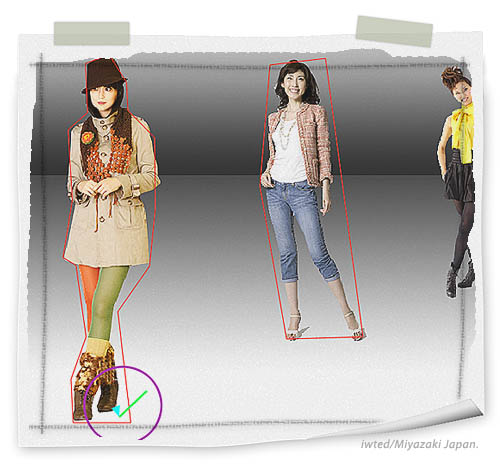
※オブジェクトツールの「多角形(垂直)」は、最初は三角形です。パスを変形しながら切り抜くラインに合わせます。
最初は「ガイドライン」の使い方が解らなく、ただの「目安」だと思っていたのですが、なかなかどうしてこのガイドラインが「3D空間」を頭の中にイメージさせてくれるのです。
上の画像の左下にグリーンの線が表示されています。このガイドラインの傾きで奥行きを表示しているのです。この場合ガイドラインは45度の傾きなっています。このガイドラインをマウスを使って切り抜きたい画像の所へ持って行き、オブジェクトツールの「多角形(垂直)」を配置します。

※切抜きの作業中
ガイドラインは移動すると「大きさと傾き」が変わります。つまりこの画像では、左から大きさも傾きも変わっているのわかります。この時点でCANOMA の3D空間で、奥行きと距離が設定されていることがわかります。
このガイドライン便利さと重要さが解ると、ほぼ自分のイメージどうりの「ジオラマ3Dアニメーション」作成ができる?のではないかと思っています。
つづく
Posted by 熱中人 at 15:39
2010年09月15日
マリリンモンローのジオラマアニメーションを作りました。

ご存知のマリリンモンローのジオラマアニメーションを作りました。軽いBGMも入っています。なんてことはないモノですが、ただ今いろんな素材でテスト中なのでご理解ください。
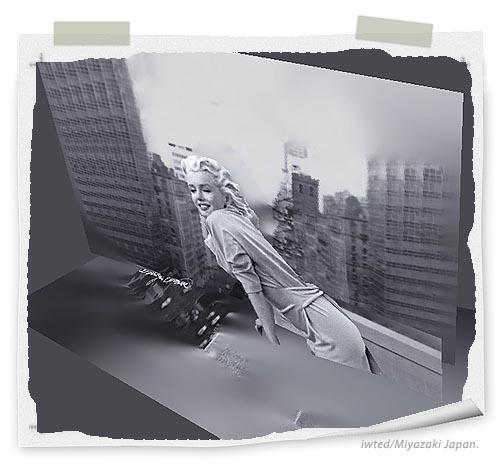
切り抜きいた画像は2枚です。画像がシャープでないのと、バックの背景が解りにくかったこともありまして、それなりに仕上がりました。人物中心の動画の場合、カメラワークにより顔や体が変形してしまうので要注意なのですが、そこのとこが難しくて熱中人としては面白いのです。
つづく
Posted by 熱中人 at 00:03
2010年09月13日
脱力系 3D ジオラマアニメーションと思っております。

お断りしておきますが、これはジグゾーパズルではありません。CANOMA で、画像を切り抜く場合の大まかな奥行きの設定番号です。 解りやすくするために作って見ましたが、小さい数字ほど手前に配置することになります。

この数字の中で厄介なのは、1・7・9の画像をパスを使って切り抜く時に、ほかの画像と違って神経を使わなければならないことです。しかしこの面倒くさい作業をクリアしないと、それなりの物は出来ないと思うと辛いところがあります。
※あえて解るように作成しています。
普通の立体のオブジェクトで作るのではなく、いかにも写真を切り抜いた感じで、なんとなく安っぽいところが勝手ですが、実は大好きなんです。脱力系3Dと言いましょうか、とにかくいいのです。
中には、「動画があるのにわざわざ静止画をアニメーションにしなくてもいいじゃないか」という人もいますが、そっそこに熱中虫が騒ぐのです。このようなインチキっぽいアニメーション動画を作るソフトが無かった為、作りたくても作れなかったというのもあります。
とにかく子供の頃に買っていた、月刊誌の付録のおもちゃのジオラマみたいな物が作れるってことは、楽しいじゃあ~りませんか。
つづく
Posted by 熱中人 at 15:59
2010年09月12日
切抜きのオブジェクトが多いほどリアルな雰囲気が出せる。

1枚の絵画から必要な部分を切り取りジオラマを作ることは、プラモデルを組み立てると同じように期待感で頭の中が一杯になります。
CANOMA の場合、切抜きのオブジェクトが多いほどリアルな雰囲気になるのですが、絵画の解像度の問題で小さな人物たちの表情が解りにくいのが気になります。これは写真でなくて手描きの絵なので、表情までは無理なのでしょう。
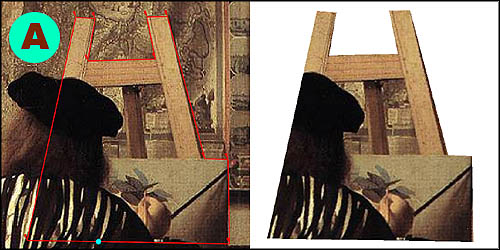
画像を切り抜く方法は、イラストレータと同じようにパスを使っての切り抜きになります。上の画像ではイーゼルの部分を切り抜きしていますが、このような切り抜き方が普通なのですが、この方法だとイーゼルの隙間から見える背景まで写ってしまいます。これで悩むことになりました。これでは何か中途半端な物しか出来ないのではないかと思い、試行錯誤した結果ダメモトでテストした結果、これがナント!うまくいったのです。

上の画像(B)で見てもらうと解ると思いますが、切り抜きパスが2重交差しているところが2ヶ所ありますが、この交差するパスのズレが無く交差していればこのようにうまく切り抜くことが出来るのです。後はPhotoShop のスタンプを使って修正すればOKです。
最初この切抜き方法が解らなくて悩んでいたのですが、あまりにも簡単な方法だったのでビックリしました。(問題解決!)
つづく
Posted by 熱中人 at 12:02
2010年09月11日
CANOMA で過去にタイムスリップできるか?

1枚の静止画を解析する場合、その絵画の部分的にアップで撮ったり、ズームを使って効果的に見せる方法が一般的ですが、このCANOMA で作る「飛び出す絵画」作成方法を使うことにより絵画の見方が変わります。
見過ごしてしまいがちな風景画でも、何故かその場所にテレポートしたかのような気持ちになります。

特に便利なのは絵具も材料も撮影セットも必要なく、カメラワークもクレーンやステディカムを使ったようにスムーズな動画を作成できることでしょう。
Bryce3D でも同じような動画ができますが、1つのソフトの中で完結してしまうというのはCANOMAの得意とするところでしょう。Bryce3Dの場合、画像の切り抜きはPhotoshopであらかじめ処理しなければなりません。その上切り抜いた画像のマスク画像も用意する必要があります。結局1つの切り抜き画像が2枚必要なのです。
切り抜く画像が2~3枚だったら良いのですが、10枚以上になるとそれなりの時間が必要です。そのような時間の問題やストレスのことを考えると、 CANOMA の作成方法はせっかちな私に、ピッタリの作成(おもしろ)ソフトだと思います。

何が面白いかと言いますと、私にとってフォトショップやイラストレータ又はBryce3Dよりも格段に楽しいのです。私の熱中虫が騒ぐのは、複雑な工程からできるのではなく、画像を切り抜いてその画像を絵画のイメージに従って奥行きをつける、というシンプルな作業工程なのにその絵画の世界観が作れることにあると思います。
つづく
Posted by 熱中人 at 12:35
2010年09月09日
立体絵画で1時間のTV番組(NHKだったら)ができそうです。

昔NHKで日曜日の朝9時から、絵画や画家を紹介する番組がありました。その画家の生い立ちから、名作ができるまでという内容で長く続いた番組でもありました。
しかしあまりにも昔の画家たちですから写真も無く、画家が描いた自画像と描いた名作を、交互にナレーションを交えて紹介するのがパターンでした。資料として画像しかない場合では、その手の方法が一般的に多いみたいですね。

しかしこの「飛び出す絵画」の作成方法は、ただ平面の絵画が画家が描いたその場所を再現してくれます。つまりその時代のその場所を擬似体験できるのです。(少し声が大きくなりました)
作成方法を見てもらうと解ると思いますが、絵画から人物たちが生き返ったゾンビのように道路の方に出てきています。
普通TV番組でしたら、この立体絵画で1時間の番組(NHKだったら)ができそうです。
またこの写真の場合は演劇の舞台にも雰囲気が似ています。大きな背景画もできて、出演の俳優さんたちも揃って準備OKというところでしょうか。

最初の処理前の画像では大きな建物がメインになっていますが、カメラワークによりそこで生活している人物たちが主役に見えます。カメラを近づけると話し声まで聞こえそうです。

絵画の一部分をアップで撮るのではなく、絵画を立体にしてその中を「ステディカム」も真っ青になるくらいの「超スムーズ」な撮影方法で、その絵画の世界をウォークスルーできること自体に私は興奮するのです。
絵画の人物たちは動くことが出来ないのが残念ですが、効果音としてこの広場のざわざわした音でもあったら、もう少し雰囲気が出るかもしれませんネ。
※この画像の動画は、近日記載したいと思っております。
つづく
Posted by 熱中人 at 14:01
2010年09月08日
私個人としては、「飛び出す絵画」の方に興味があります。
CANOMA が面白い理由の1つとして、2通りの作成方法があります。1つはCANOMAのオブジェクトを使って、建築物や街並みの3Dアニメーションが作成できること。
もう1つは、写真を切り抜き前後関係を設定し「飛び出す絵画」みたいな物が作れること。

私個人としては、「飛び出す絵画」の方に興味があります。何故かといいますと、街並みのアニメーションはいろんな方が作成されていますが、面白みに欠けるところがあり、どうも作成意欲が沸いてきません。
CANOMA 自体、個人の趣味で作成しても「な~るほど、こうゆう風になるのか」と思うぐらいで、それに仕事としての需要がないような気もします。

飛び出す絵画は、切り抜きから始めます。

切り抜いた後の工程が結構厄介です。上記画像のように、切り抜いた後は白くなっています。この白くなっているところをPhotoshopのスタンプやブラシを使って描き足さなくてはならないからです。

マウス使って切り抜く作業は肩に力が入り、肩こりの原因になるのでタブレットを使うようにしています。当時イラストを描いていたので使っていましたが、ここ4年くらいゴミ部屋の奥にしまっていたのを取り出して使っています。(とても楽です)
つづく
Posted by 熱中人 at 10:30
2010年09月06日
普通の3Dアニメーションには無い「ゾクゾク感」がいい。
飛び出す絵本というのがありますが、これもそれと同じようなものです。少し違うのはアニメーションで見ることが出来るところでしょう。

飛び出す絵本も最初イメージは1枚の絵です。その周りの背景などを別々に作り、正面から見たイメージに奥行きをつける方法で立体的に見えるというものです。特にお子さんたちにとっては興奮ものでしょう。
このCANOMAを使った作成方法も、飛び出す絵本同じような作り方だから面白いのです。
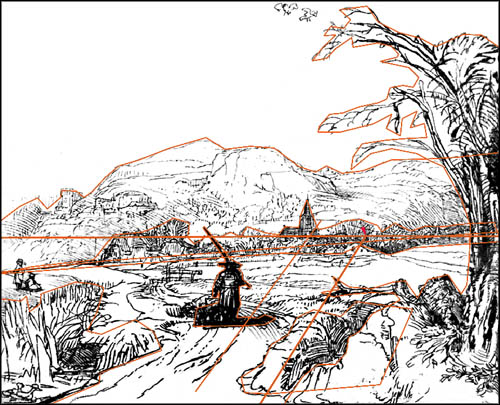
時間をかければ切抜きの数が多くなるのですが、6~7点くらいにしました。

切り抜いた絵に遠近感を付けるのに、CANOMAの中で切り抜いた絵を前後に移動して、カメラのズームを使ってさらに遠近感をつけます。
私がハマる理由として作成方法がシンプルなのと、特に絵画を切り抜き奥行きを付け、その絵画の中の世界に入ることが出来るからしょう。(少し大げさですが)
しかも、普通の3Dアニメーションには無い「ゾクゾク感」があり、不思議な気持ちになるのは私だけでしょうか。
つづく
Posted by 熱中人 at 15:34
2010年09月05日
粘土感覚で3Dモデリングが出来る Sculptris
アドビの代表的なソフトで、フォトショップとイラストレータというデザイナーご用達のソフトに人気があるのは、思い通りのイラストが描けるとかレイアウトや画像処理がストレス無く?出来るからでしょう。
それに比べると3Dソフトは使い辛いソフトでもありますが、これには大事な根本的な違いがあるからでしょう。グラフィックデザインの場合は、基本的なストーリー(フォーマット)があり、逆に3Dアニメーションはあくまでオリジナル(個性)という次元の違いかもしれません。
よく研究されて作られたものは、操作が簡単ですぐにも作業に取り掛かれるくらい覚えやすいインターフェイスになっており、そこのところが万人受けするのでしょう。
さて、 粘土感覚で3Dモデリングが出来る Sculptris というソフトが気に入り、説明書も見ず作成して見ました。

丸い球体を変形させながら作る方法は、やはり彫刻と同じやり方です。とにかく面白くて、ここ2~3日このSculptrisに熱中してしまいました。

本当に粘土を使っているような感じで形が作れるので、ついつい3時間くらい没頭して作ったのが人物の頭部です。時々エラーのため勝手に終了するときがあります。
Sculptris でもペイントが出来ますが、PhotoShopでも出来るっていうのもいいですね、それもレイヤー付きで。

それにもう1つ、Bryce3D に取り込めるっていうのも私にとって嬉しいことです。しかしテクスチャーが情報が付いてこないのか、オブジェクトだけの取り込みになってしまいました。詳しく説明書を読んでいないからでしょう。
とにかく「簡単」で「楽しく」リアルな人物から、作りこみ次第では本格的な3Dモデリングを堪能することができるソフトです。
Sculptris (Free Soft)
http://www.zbrushcentral.com/showthread.php?t=090617
(※)最初の記事の末尾の「To download Sculptris for Windows, please click here.」の「here」の部分をクリックします。
Posted by 熱中人 at 17:13
2010年09月03日
絵画が動いて、あたかもその部屋に居るような感じになる。

画面の奥行きを出すためには、画像パーツを増やす必要があります。それには、種類別に画像を切り抜かなければなりません。見えてるところはしっかり切り抜き、見えないところは「それなり」になります。
しかし、画面が上下左右と動いて正面から見えないところまで写るので、多めに切り抜くことになります。

この画像や動画ではあえて、見えないところの修正は行っていません。斜め上から見るとよく解ると思いますが、切り抜いたところは画像情報が無いためぼかしが入っています。
CANOMAでは残念ながら、オブジェクトを動かしながらのアニメーションはできません。オブジェクトの周りをウォークスルーしながら、アニメーション撮影とシンプルな機能しかありませんが、しかしアニメーションをする前の工程に、私としては熱中できるのです。
まだテストはしていませんが、このデータをBryce3Dに持っていけば沢山のオブジェクトを配置したアニメーションが出来るのではと思います。
前から少女1・少女2・ピアノ・カーテン・壁・奥の部屋と並べてありますが、最初は各画像の位置(前後)関係が解らず、スゴイことになっていました。まあ、最初に説明書を見れば」よいのですが、根がせっかちなのか面倒臭いのかどっちかでしょう。でも使っているうちに少しずつ、謎のベールが剥がされていくのもこれまた心地いいものです。

このガイドラインを配置することにより、選択した画像の位置が確認できるのと移動も出来るようになりなりました。Bryce3Dでもオブジェクトの移動は簡単にできるのに、な~んで出来ないのか不思議でしたが、これで納得いたしました。
つづく
Posted by 熱中人 at 06:46